Vous avez désinstallé un système d’exploitation de votre ordinateur Linux, mais il persiste dans le menu de démarrage Grub ? Vous ne savez pas comment le supprimer efficacement de ce menu ? Ne vous inquiétez pas, nous allons vous guider ! Voici la méthode pour supprimer les entrées de démarrage Grub devenues inutiles sur votre système Linux.
Utiliser Grub Customizer pour simplifier la suppression
Dans ce tutoriel, nous allons utiliser l’utilitaire Grub Customizer. Ce logiciel facilite grandement la modification des entrées du menu de démarrage Grub, grâce à son interface graphique intuitive. Ainsi, plus besoin de vous perdre dans des fichiers de configuration complexes.
Grub Customizer n’étant pas installé par défaut sur les distributions Linux, une étape d’installation est nécessaire. Pour obtenir la version la plus récente, ouvrez un terminal en utilisant la combinaison de touches Ctrl + Alt + T. Ensuite, suivez les instructions de ligne de commande correspondant à votre distribution Linux.
Installation sur Ubuntu
Auparavant, les utilisateurs d’Ubuntu devaient recourir à un PPA pour installer Grub Customizer. Toutefois, à partir d’Ubuntu 19.04, le logiciel est directement inclus dans les sources officielles, ce qui simplifie l’installation.
Pour installer Grub Customizer sur Ubuntu 19.04 ou une version plus récente, utilisez la commande Apt suivante :
sudo apt install grub-customizer
Vous utilisez encore Ubuntu 18.04 LTS ou 16.04 LTS ? Si vous souhaitez utiliser la dernière version de Grub Customizer, il faut ajouter le PPA en exécutant cette commande :
sudo add-apt-repository ppa:danielrichter2007/grub-customizer
Après l’ajout du PPA, actualisez la liste des paquets avec :
sudo apt update
Enfin, installez Grub Customizer avec :
sudo apt install grub-customizer
Installation sur Debian
L’installation de Grub Customizer sur Debian était également complexe auparavant. Cependant, depuis Debian 10, le logiciel est disponible dans le dépôt « Debian Main », facilitant grandement la procédure. Lancez l’installation avec :
sudo apt-get install grub-customizer -y
Si vous utilisez Debian 8 ou 9, il est fortement recommandé de migrer vers Debian 10 afin de bénéficier d’une version stable et compatible avec Grub Customizer.
Installation sur Arch Linux
L’installation de Grub Customizer est possible sur Arch Linux, à condition d’activer le dépôt « Community ». Pour cela, éditez le fichier de configuration Pacman avec Nano :
sudo nano -w /etc/pacman.conf
Dans Nano, localisez la section « Community » et supprimez le caractère # devant les lignes. Ensuite, enregistrez avec Ctrl + O, et quittez avec Ctrl + X.
Une fois sorti de Nano, installez Grub Customizer directement depuis le dépôt « Community » :
sudo pacman -Syy grub-customizer
Installation sur Fedora
Depuis la version 29, Grub Customizer est disponible sur Fedora Linux. Utilisez la commande Dnf suivante pour l’installer :
sudo dnf install grub-customizer
Installation sur OpenSUSE
Pour installer Grub Customizer sur OpenSUSE, rendez-vous sur cette page. Choisissez ensuite la version de SUSE que vous utilisez, puis cliquez sur le bouton d’installation.
Supprimer les entrées de démarrage obsolètes
Démarrez Grub Customizer en utilisant Alt + F2, puis saisissez « grub-customizer » et validez avec Entrée. Vous pouvez également le rechercher dans le menu des applications.
Une fenêtre vous demandera votre mot de passe. Indiquez-le pour accéder aux fonctions d’administration de Grub Customizer.
Suivez ces étapes pour supprimer les entrées de démarrage indésirables :
Étape 1 : Dans l’application, cliquez sur l’onglet « Configuration de la liste » pour afficher les entrées du menu Grub.
Étape 2 : Repérez l’entrée que vous souhaitez supprimer. Faites un clic droit dessus pour ouvrir le menu contextuel.
Étape 3 : Sélectionnez l’option « Supprimer » dans le menu contextuel pour retirer l’entrée du chargeur de démarrage Grub. Répétez cette action si d’autres entrées sont à supprimer.
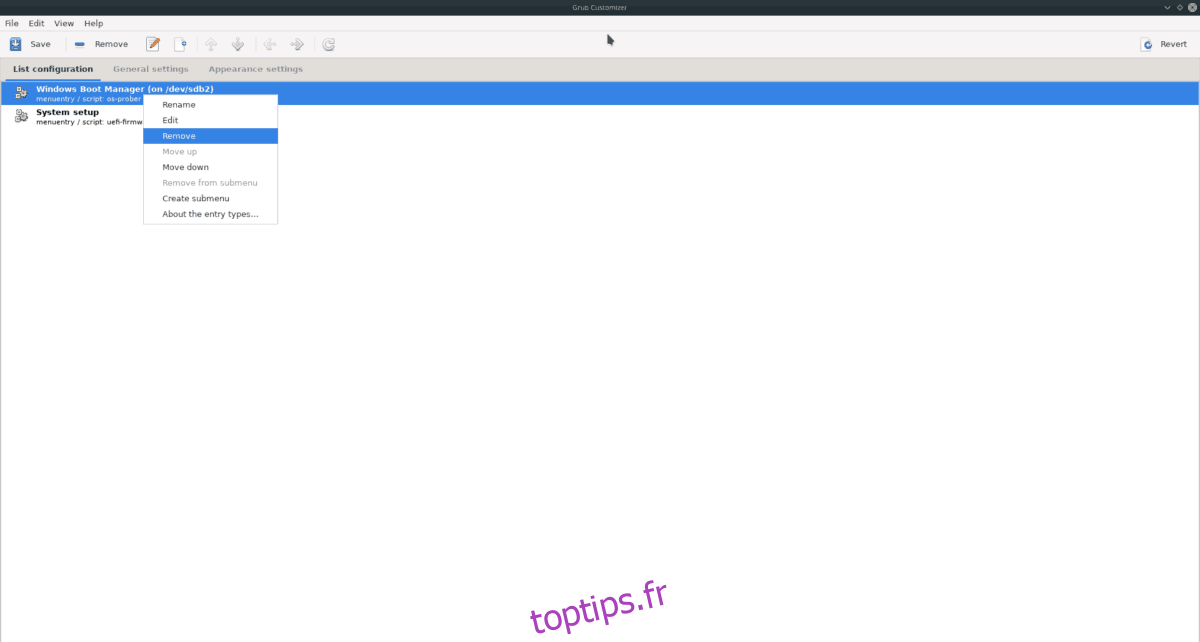
Étape 4 : Cliquez sur le bouton « Enregistrer » pour valider vos modifications. Une fois enregistré, fermez l’application.
Mise à jour de Grub
Après la suppression des entrées obsolètes, il est important de mettre à jour le chargeur de démarrage Grub. Pour cela, utilisez les commandes suivantes :
Ubuntu / Debian
sudo update-grub
Fedora / OpenSUSE
sudo grub2-mkconfig -o /boot/grub2/grub.cfg
Arch Linux
sudo grub-mkconfig -o /boot/grub/grub.cfg
Après cette mise à jour, redémarrez votre PC Linux. Vous constaterez alors que les modifications apportées au chargeur de démarrage Grub ont été prises en compte, et que les entrées supprimées ont disparu du menu de démarrage.